상세 가이드: iPad의 iTunes에서 노래를 삭제하는 방법은 무엇입니까?
음악이 없는 삶은 분명히 지루합니다. 매일, 학교에 갈 때, 사무실에 갈 때, 또는 집에서 일을 할 때에도 많은 사람들이 자신이 좋아하는 음악을 듣는 것을 좋아할 것입니다. iTunes 앱을 사용하는 팬이었으며 다음을 통해 라이브러리를 스트리밍하는 것을 좋아한다면 iPad, 이 게시물이 공유하려는 내용이 궁금할 것입니다.
즐겨듣는 노래가 많이 있지만 그중 일부를 삭제하고 싶은 경우가 여전히 있습니다. 그래서 우리를 궁금하게 만드는 iPad의 iTunes에서 노래를 삭제하는 방법. 사용자가 기기에서 노래를 삭제하려는 이유는 다양합니다. 일부는 새로운 노래를 위한 공간을 원했기 때문일 수 있고, 일부는 이미 노래가 많을 수 있기 때문에 라이브러리에 있는 노래의 수를 줄이고 싶거나, 일부 사용자는 같은 노래를 다시 스트리밍하는 데 지쳤을 수 있습니다. 그리고 다시.
이유가 무엇이든 이 문서의 각 섹션을 읽으면 노래를 제거하는 과정에서 알고 싶은 정보를 확실히 알게 될 것입니다.
기사 내용 부품 1. iPad에서 음악을 제거하는 방법2 부분. iTunes 보관함에서 트랙 삭제3 부. Apple Music 또는 iTunes 노래를 영원히 유지하는 방법 알아보기4 부. 개요
부품 1. iPad에서 음악을 제거하는 방법
앞서 언급했듯이 이 게시물의 이 섹션에서는 iPad의 iTunes에서 노래를 삭제하는 방법에 대한 자세한 가이드를 보여줍니다. 초기에는 호평을 받았지만 아이튠즈는 부풀려진 사용자 경험에 대한 비판을 점점 더 많이 받았다. 실행 중인 Mac으로 시작 macOS Catalina, iTunes는 음악, Podcast 및 TV라는 별도의 앱으로 대체되었으며 Finder 및 Apple Devices가 장치 관리 기능을 대신합니다. 따라서 구입한 모든 음악과 함께 알고 있는 iTunes 라이브러리를 음악 앱 내에서 사용할 수 있습니다. 여기에 제시된 두 가지 방법 중 하나를 수행하여 iPad를 통해 iTunes 노래를 삭제할 수 있습니다.
방법 #1. 음악 앱을 통해 직접 노래 삭제
음악 라이브러리를 확보하기 위해 삭제하고 싶은 특정 노래가 있는 경우 음악 앱을 사용하여 삭제할 수 있습니다. 이 방법을 시도하려면 아래 단계를 따르기만 하면 됩니다.
1 단계. iPad에서 음악 앱을 실행합니다.
2 단계. 삭제하려는 특정 iTunes 노래를 찾으십시오.
3단계. 노래를 찾으면 해당 항목을 길게 터치한 다음 제거를 탭합니다.
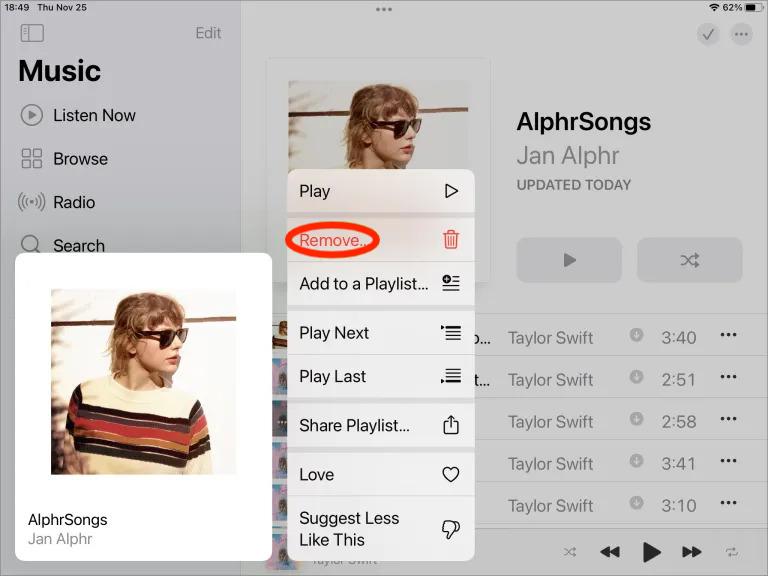
4단계. 드롭다운 메뉴를 탭하면 몇 가지 옵션이 표시됩니다. 표시된 옵션에서 "라이브러리에서 삭제"를 선택해야 합니다. 다음에 "노래 삭제" 버튼을 클릭하여 계속 진행할 것임을 확인해야 합니다.
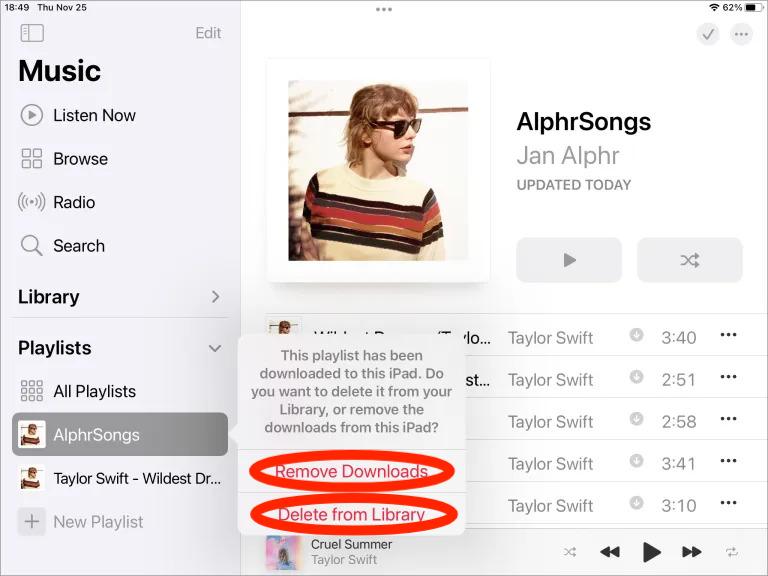
위의 작업을 완료하면 삭제하기 위해 선택한 노래가 이제 iTunes 음악 라이브러리에서 제거됩니다! 트랙 묶음을 삭제하려는 경우 언급된 경우 iPad의 iTunes에서 노래를 삭제하는 방법과 동일한 프로세스를 반복할 수 있습니다.
방법 #2. iPad의 설정 메뉴를 통해 노래 삭제
앞에서 언급했듯이 여기서는 iPad에서 노래를 제거하는 두 가지 방법을 강조합니다. 우리는 이미 첫 번째 논의를 마쳤으므로 이제 다음으로 넘어갑니다. 첫 번째 방법을 사용하는 것이 불편하다면 언제든지 두 번째 방법을 시도해 볼 수 있습니다.
대신 이 방법을 시도하려는 경우 따라야 하는 단계는 다음과 같습니다.
1 단계. iPad에서 "설정" 메뉴로 이동합니다.
2 단계. 옵션에서 "일반" 버튼을 누릅니다.
3단계. 다음으로 "iPad 저장소"를 클릭해야 합니다.
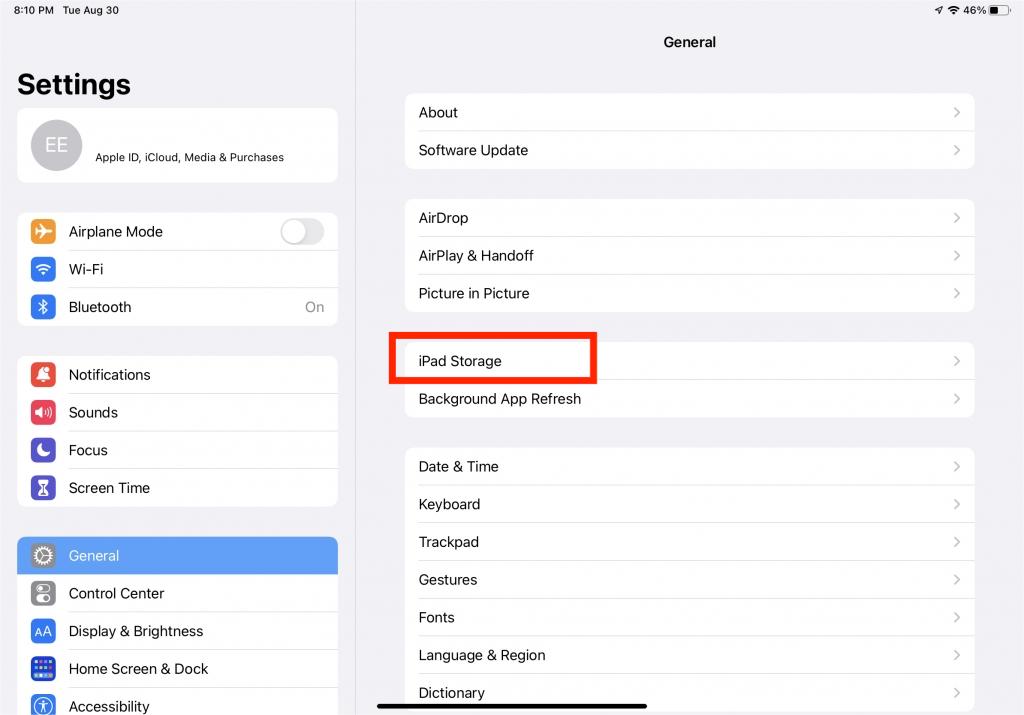
4단계. "음악"이 보일 때까지 아래로 스크롤합니다.
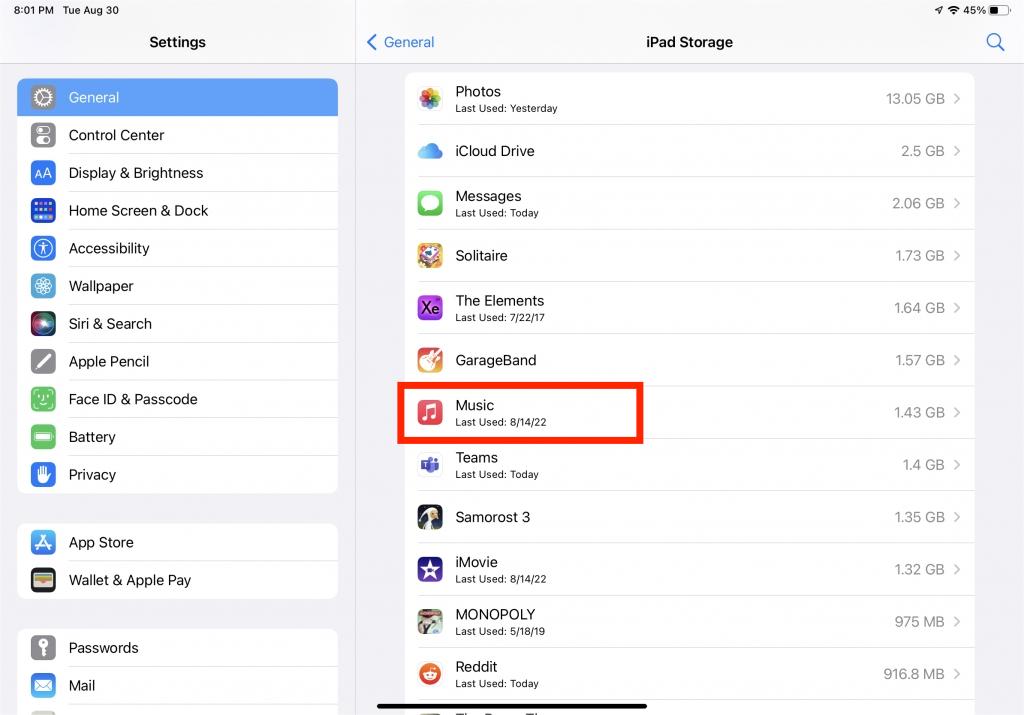
5단계. 상단에 "편집" 버튼이 보일 것입니다. 그냥 탭하세요.
6단계. "모든 노래" 옆에 빨간색 아이콘이 표시됩니다. 이것을 누르시면 됩니다.
7단계. iPad 또는 라이브러리에서 모든 노래를 삭제하거나 제거하려면 옆에 있는 "삭제" 버튼을 클릭하십시오.
가지고 있는 모든 iTunes 노래를 삭제하려는 경우 더 나은 옵션입니다. 원하는 경우 이 방법을 통해 노래를 개별적으로 삭제할 수도 있습니다. 삭제할 특정 노래를 찾기만 하면 됩니다.
iPad에서 음악을 삭제하는 방법에 대한 위의 과정을 수행하는 것만 큼 간단합니다. 더 이상 보관하고 싶지 않은 모든 iTunes 노래를 제거할 수 있습니다!
2 부분. iTunes 보관함에서 트랙 삭제
iPad의 iTunes에서 노래를 삭제하는 방법을 공유하는 것 외에도 iTunes 음악 라이브러리에 있는 모든 항목을 삭제하는 방법에 대한 자세한 가이드를 공유하고 싶습니다. 새 라이브러리에 있는 모든 항목을 제거하고 새로 시작하려면 수행해야 하는 아래 절차를 기록해 두어야 합니다.
1 단계. iTunes 앱을 닫거나 꺼야 합니다.
2 단계. Mac에서 "Finder"를 시작합니다.
3단계. "이동" 옵션을 누르십시오.
4단계. 다음에 "홈"옵션을 누릅니다.
5단계. Mac에서 "음악" 폴더를 찾으십시오.
6단계. 사용 가능한 옵션에서 "iTunes"를 선택해야 합니다.
7단계. "iTunes Library.itl" 및 "iTunes Music Library.xml" 파일을 찾습니다.
8단계. 위에서 언급한 파일이 있는 위치를 찾으면 해당 파일을 삭제하기만 하면 됩니다.
위의 작업을 완료하면 이제 iTunes 음악 라이브러리가 지워지거나 비워진 것을 알 수 있습니다!
노래를 제거하는 과정을 수행하면 삭제한 노래가 iPad에서 사라지거나 iTunes에서 직접 삭제 과정을 수행하면 노래가 영원히 사라집니다.
3 부. Apple Music 또는 iTunes 노래를 영원히 유지하는 방법 알아보기
아이패드의 아이튠즈와 아이튠즈를 통해 노래를 삭제하는 방법을 배우는 것이 참으로 도움이 되지만, 방금 삭제한 노래를 듣고 싶다는 생각이 드는 경우가 여전히 있습니다. 따라서 오프라인 듣기를 위해 다운로드하는 과정을 반복하게 합니다.
이럴 때 부담을 덜기 위해 아이튠즈 뮤직 라이브러리를 비우는 것보다 그냥 다른 기기나 외장 저장장치에 있는 아이튠즈와 애플뮤직 노래를 다운받아 보관하는 방법을 배워보는 건 어떨까요? iTunes에서 구입한 노래와 Apple Music 트랙이 DRM으로 보호된다는 점을 감안할 때 이것이 어떻게 가능한지 궁금하실 것입니다. 글쎄, 이것은 당신이 걱정해야 할 것이 아닙니다.
Apple Music 및 iTunes 노래의 보호를 다운로드하고 제거하는 데 도움이 되는 훌륭한 앱이 많이 있습니다. 실제로 가장 좋은 것 중 하나를 사용하는 것이 좋습니다. TunesFun 애플 뮤직 변환기. 이 전문 도구의 도움으로 DRM 제거 프로세스를 쉽게 수행하고 노래를 MP3, WAV 또는 FLAC와 같은 형식으로 변환할 수도 있습니다. 할 수 있으니 걱정하지 마세요 Apple Music이 작동하지 않는 경우에도 음악 재생 이러한 변환된 음악 파일이 있으므로 미디어 플레이어에 저장할 수 있습니다. 표준 음악 형식을 사용하면 다음을 수행할 수 있습니다. Xbox One에서 iTunes 노래 재생 너무!
때에 온다 TunesFun Apple Music Converter의 변환 속도도 많이 생각할 필요가 없습니다. 그것은 당신이 시간을 절약할 수 있도록 충분히 빠르게 작동합니다. 그것은 심지어 많은 노래를 처리할 수 있습니다. 이 앱은 무손실 변환을 수행하므로 모든 노래의 중요한 세부 정보와 원본 품질이 보존됩니다.
TunesFun Apple Music Converter는 Windows와 Mac OS 모두에서 지원되므로 설치가 딜레마가 되지 않습니다. 팀은 또한 앱이 지속적으로 업데이트되는지 확인합니다. 따라서 앱을 최대한 활용하고 있다고 확신할 수 있습니다!
와 TunesFun Apple Music Converter의 쉬운 인터페이스 덕분에 앱을 처음 사용하는 경우에도 키와 기능을 탐색할 수 있습니다. Apple Music 및 iTunes 노래를 변환하고 다운로드하기 위해 수행해야 하는 단계를 빠르게 살펴보겠습니다. TunesFun Apple 음악 변환기.
1 단계. 일단 당신이 가지고 TunesFun PC에 설치된 Apple Music Converter를 열고 변환 및 다운로드할 트랙 선택을 시작합니다.

2 단계. 원하는 출력 형식을 선택하고 변경하려는 출력 매개변수 옵션을 변경합니다.

3단계. 페이지 하단의 "변환" 버튼을 누르면 앱이 노래 변환을 시작합니다. 노래 보호 해제도 동시에 진행됩니다.

비DRM 및 변환된 트랙이 있으면 소유하고 있는 모든 저장 장치에 보관할 수 있으므로 스트리밍하고 싶을 때 쉽게 검색하고 들을 수 있습니다!
4 부. 개요
iPad의 iTunes에서 노래를 삭제하는 과정은 완전히 쉽습니다. 컬렉션을 듣기에 지루하다고 느끼면 간단한 클릭만으로 컬렉션을 제거할 수 있습니다. iTunes를 통해서도 그렇게 할 수 있습니다. 그러나 갑자기 다시 듣고 싶을 때 계속하려면 다시 다운로드해야 합니다. 그런 번거로움을 경험하고 싶지 않다면 다음을 통해 노래를 다운로드하십시오. TunesFun Apple Music Converter를 사용하여 가지고 있는 모든 기기에 보관하세요!
코멘트를 남겨주세요